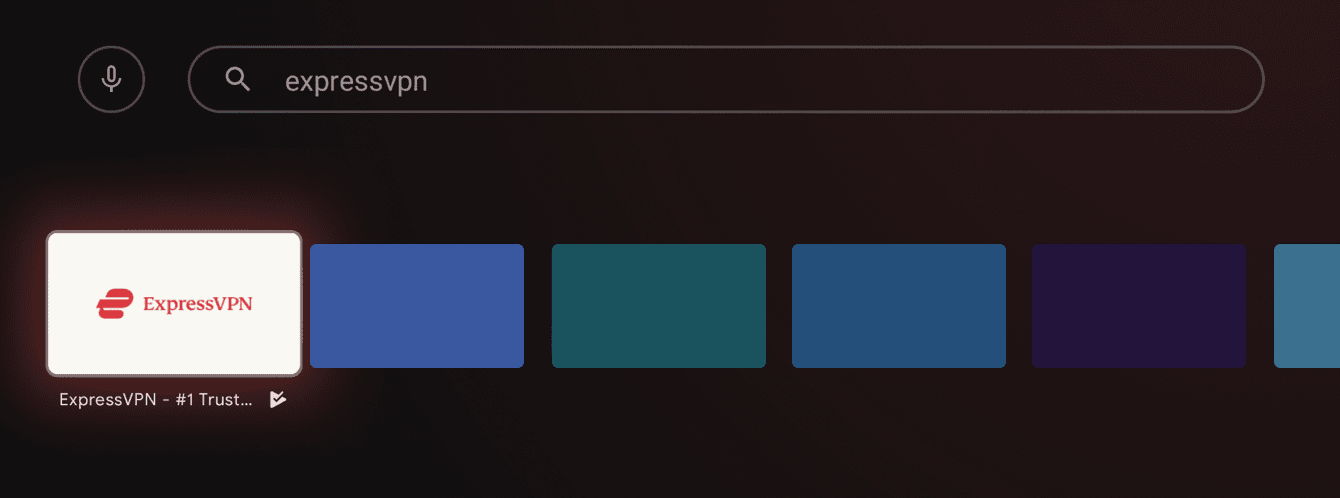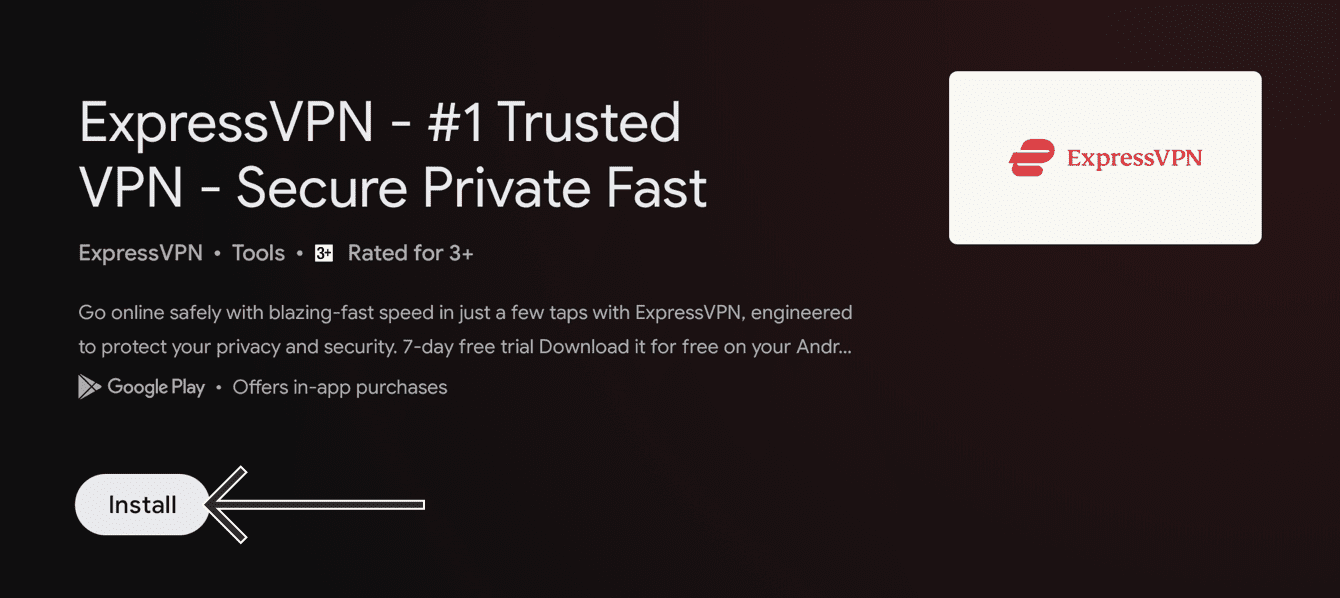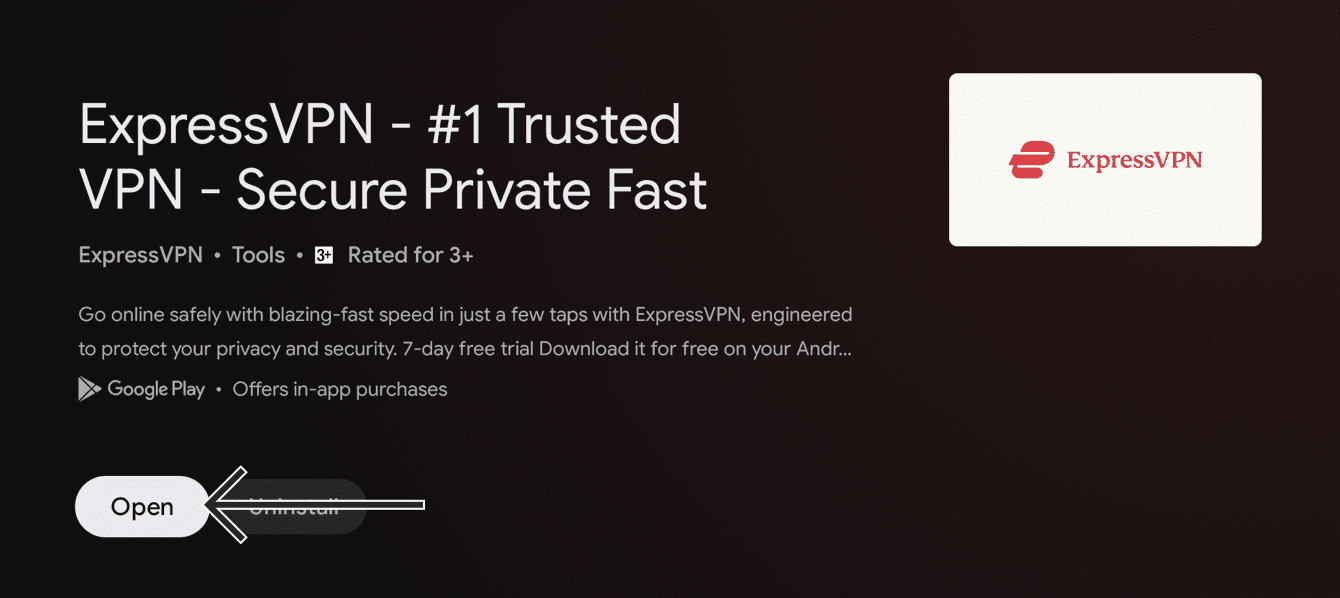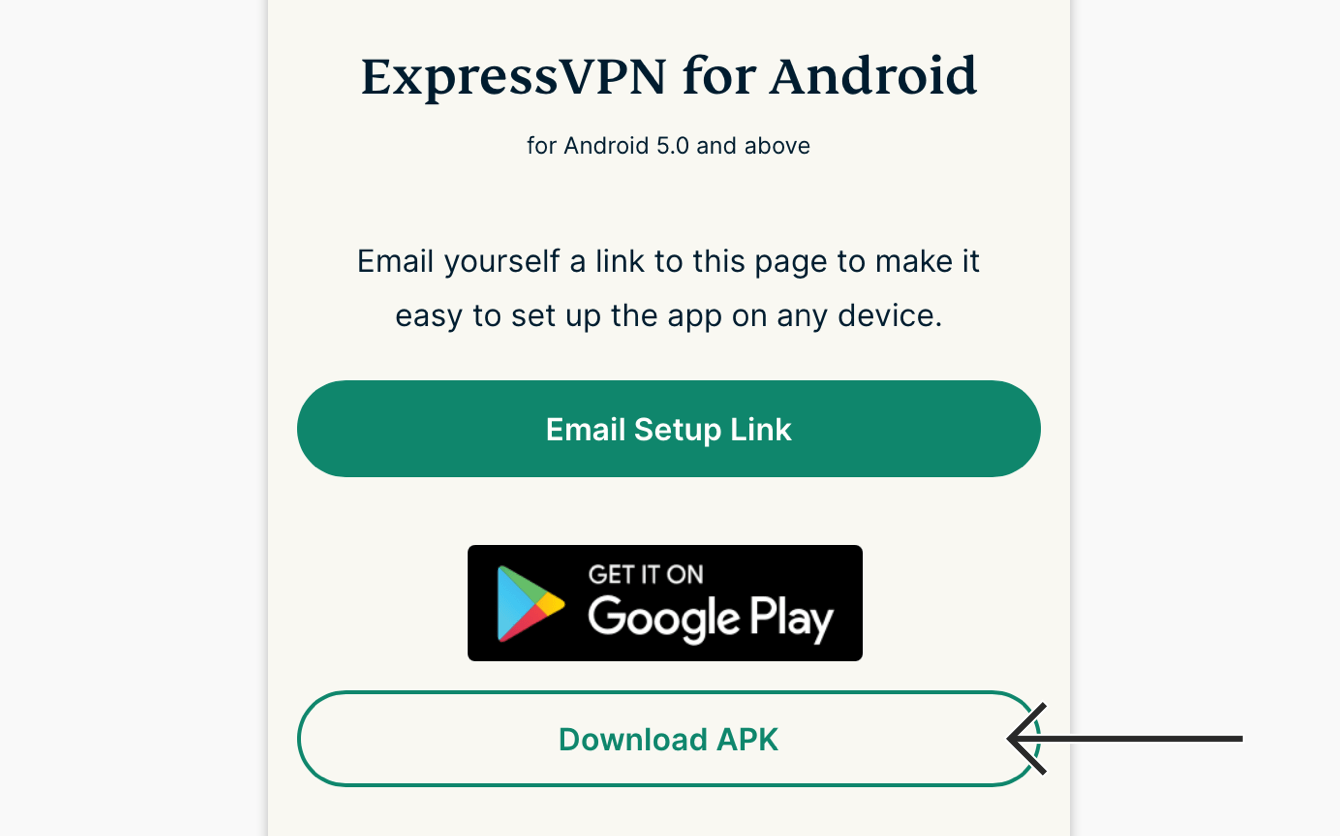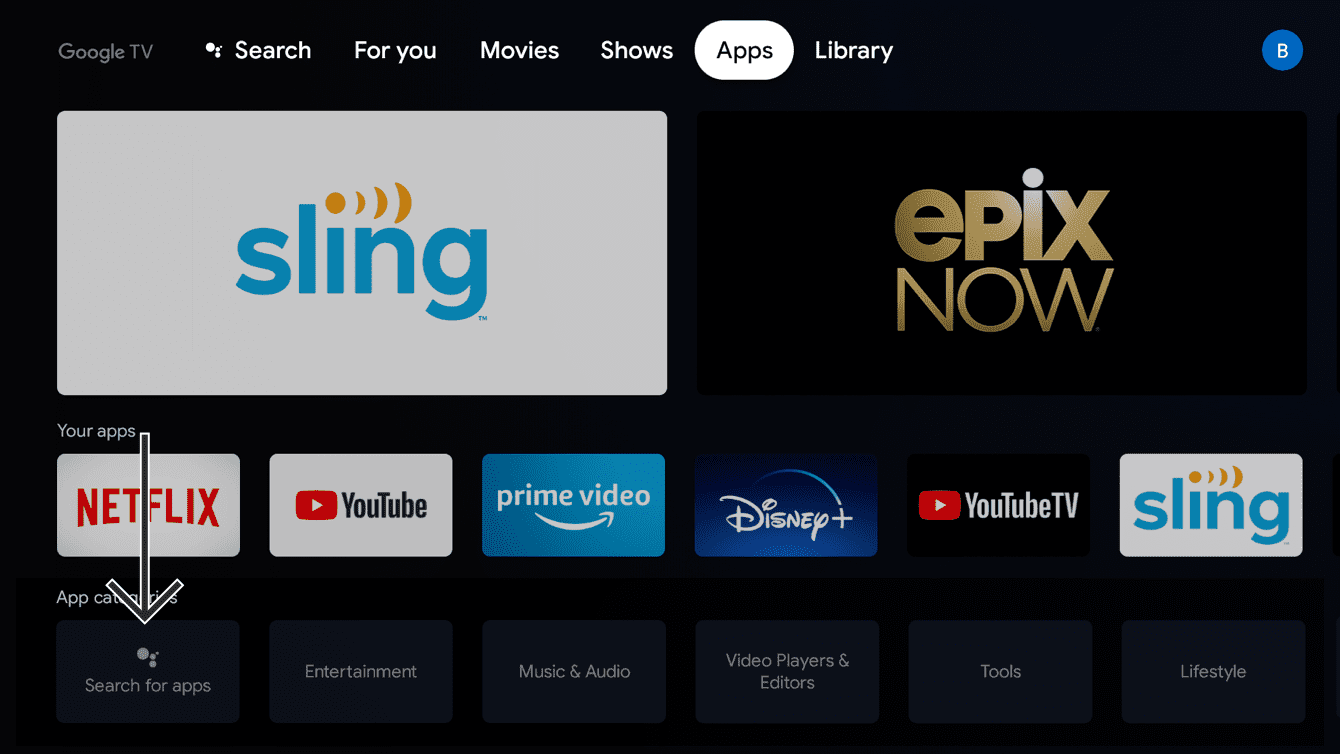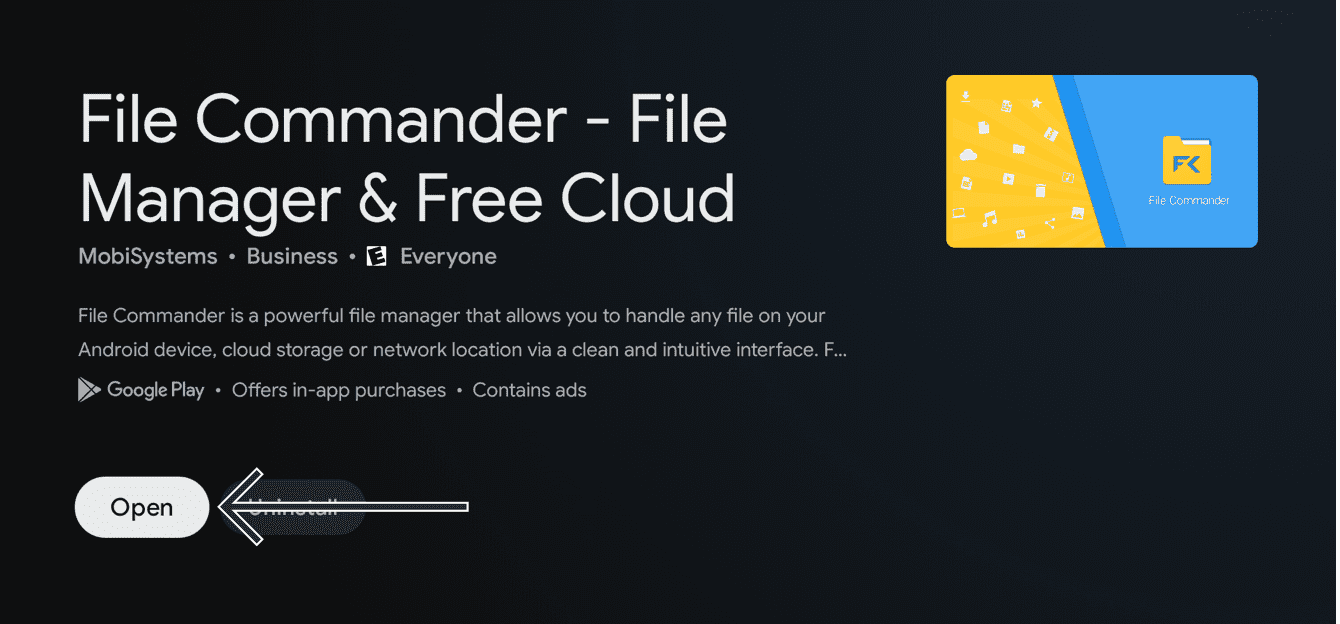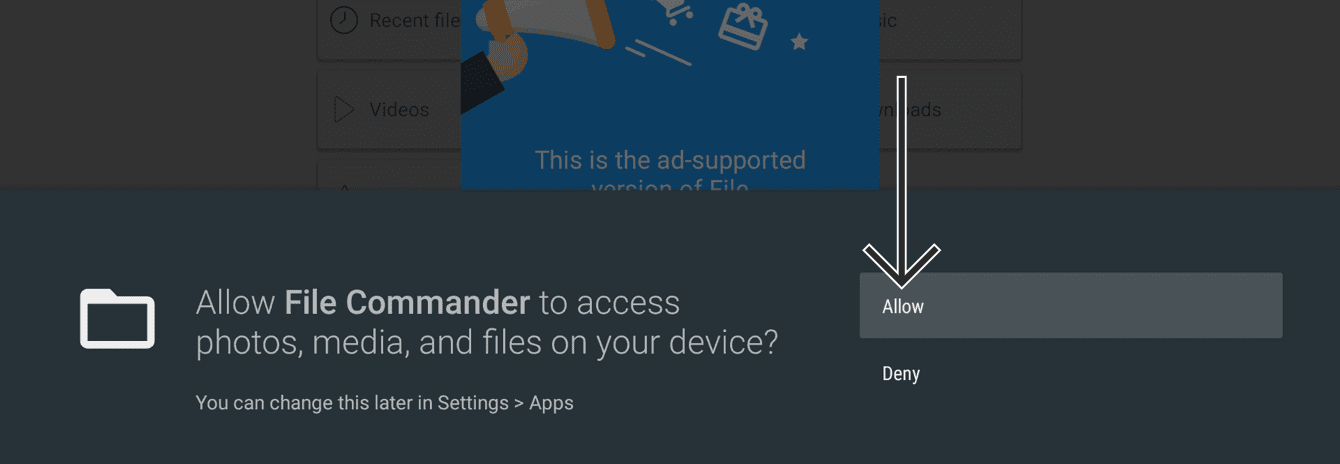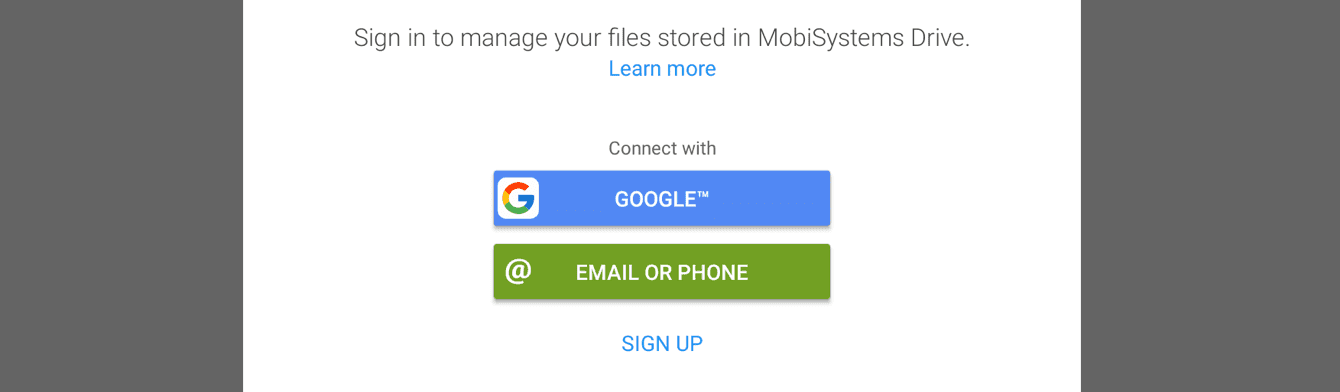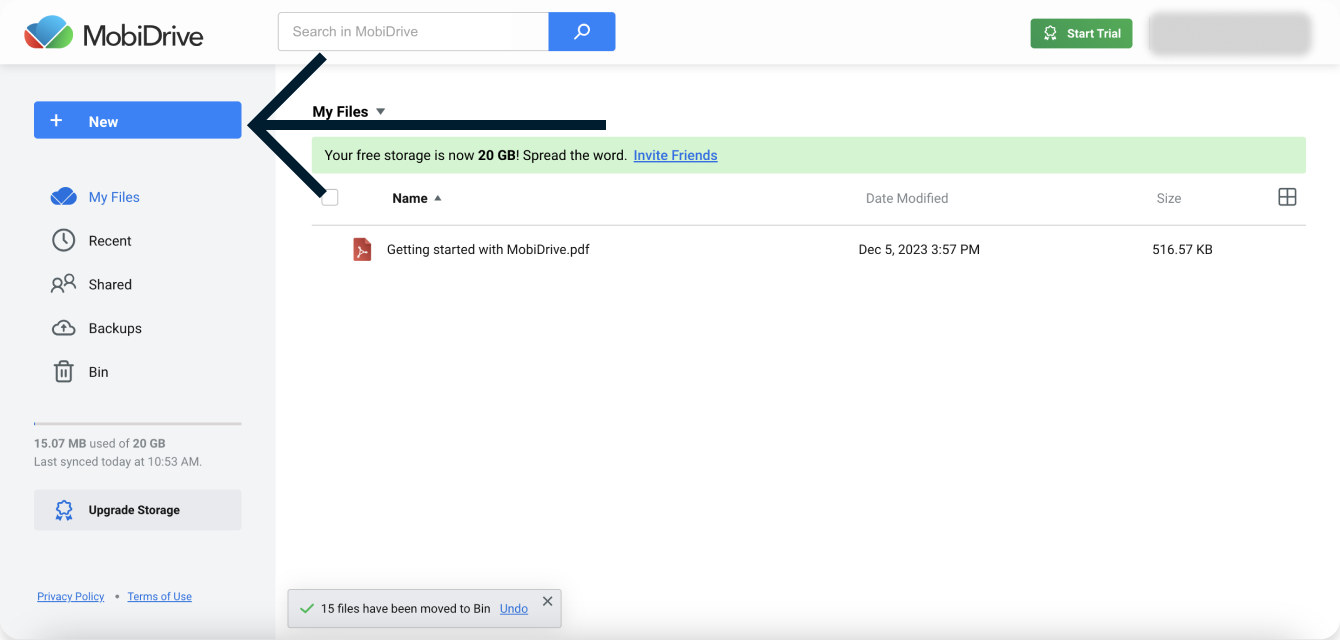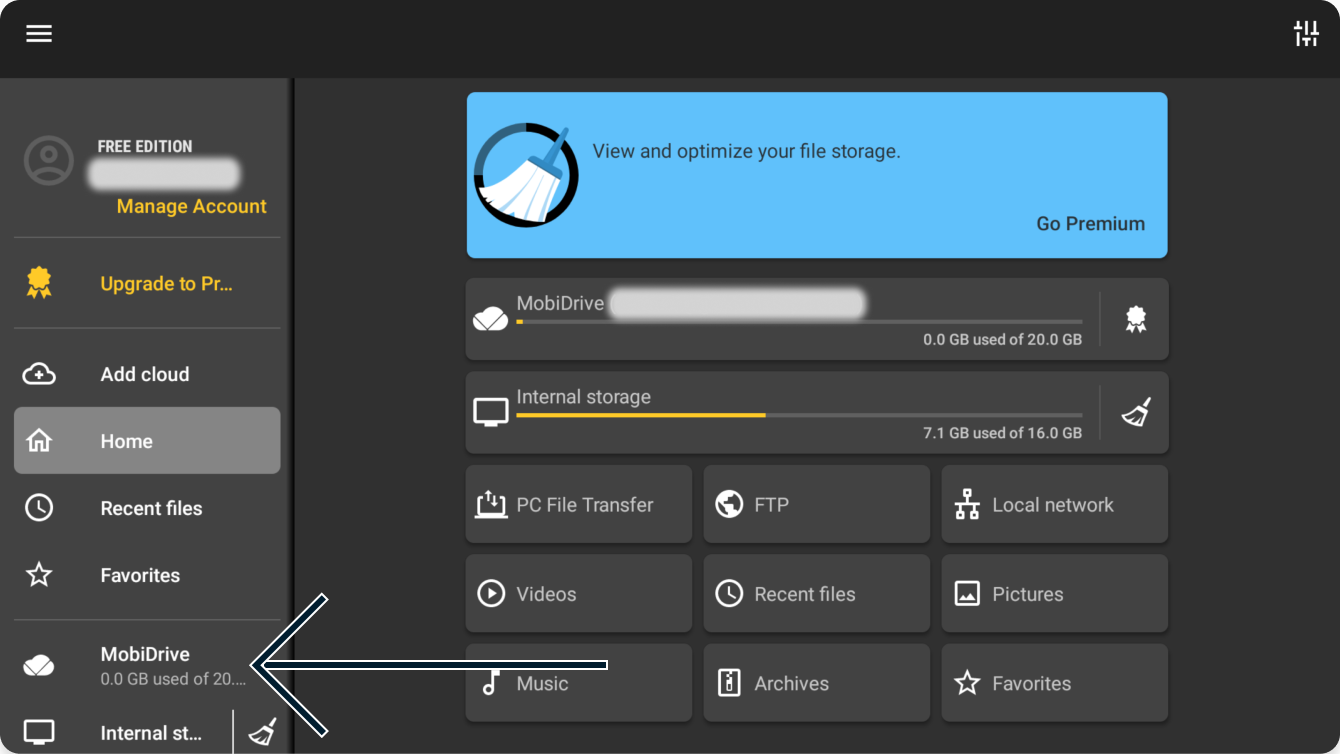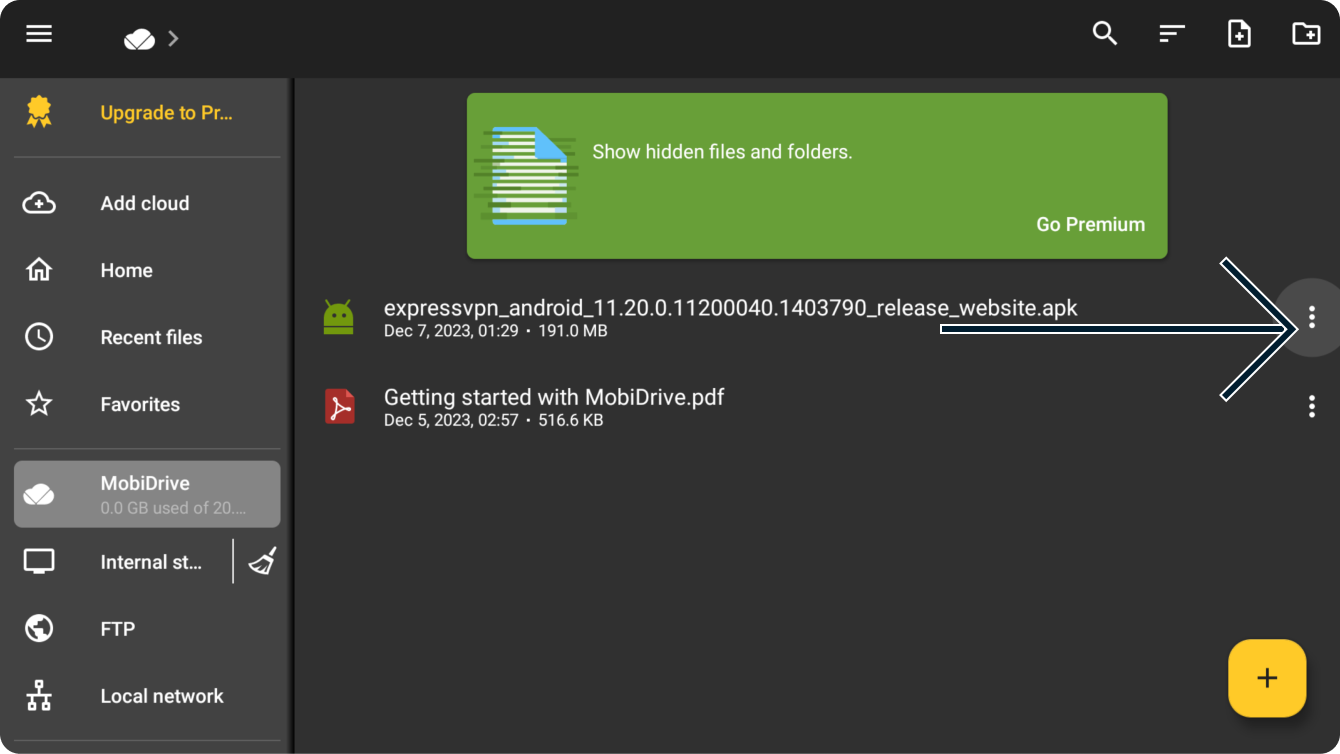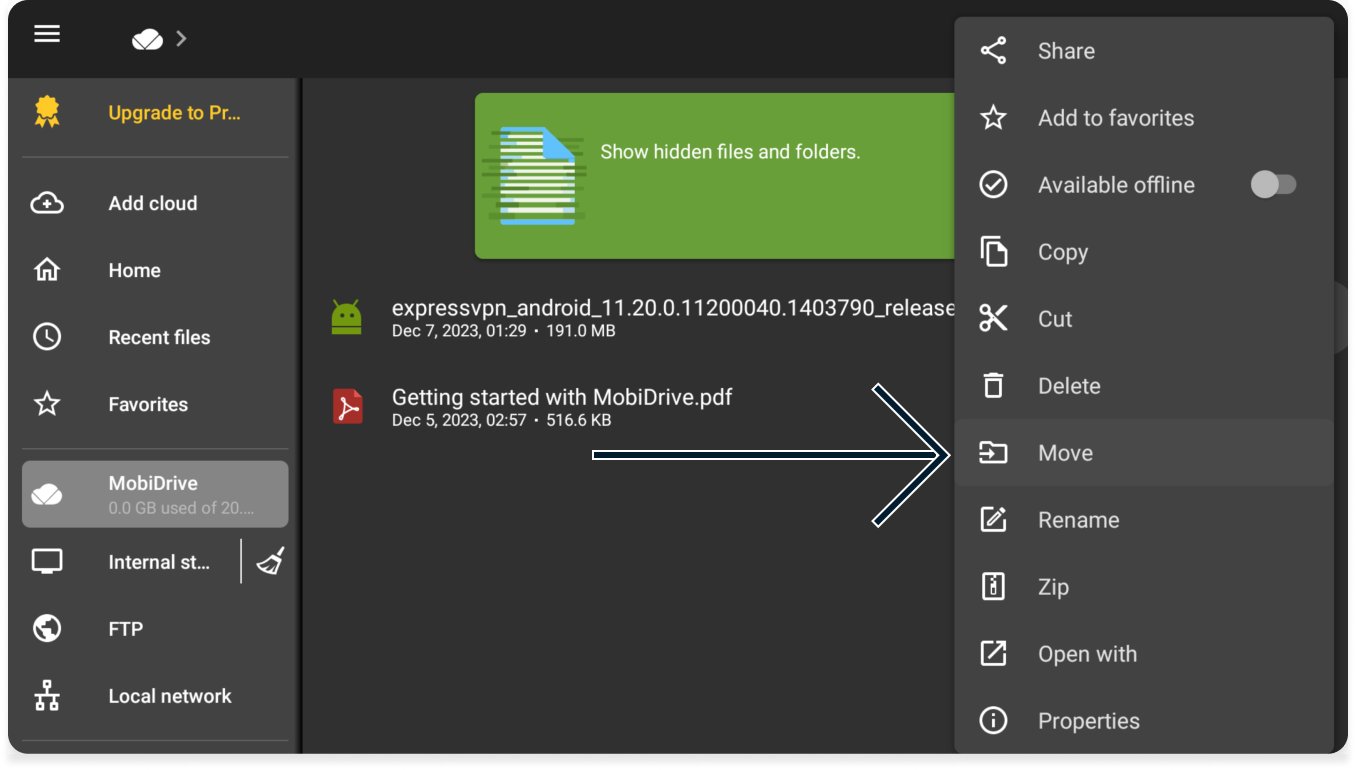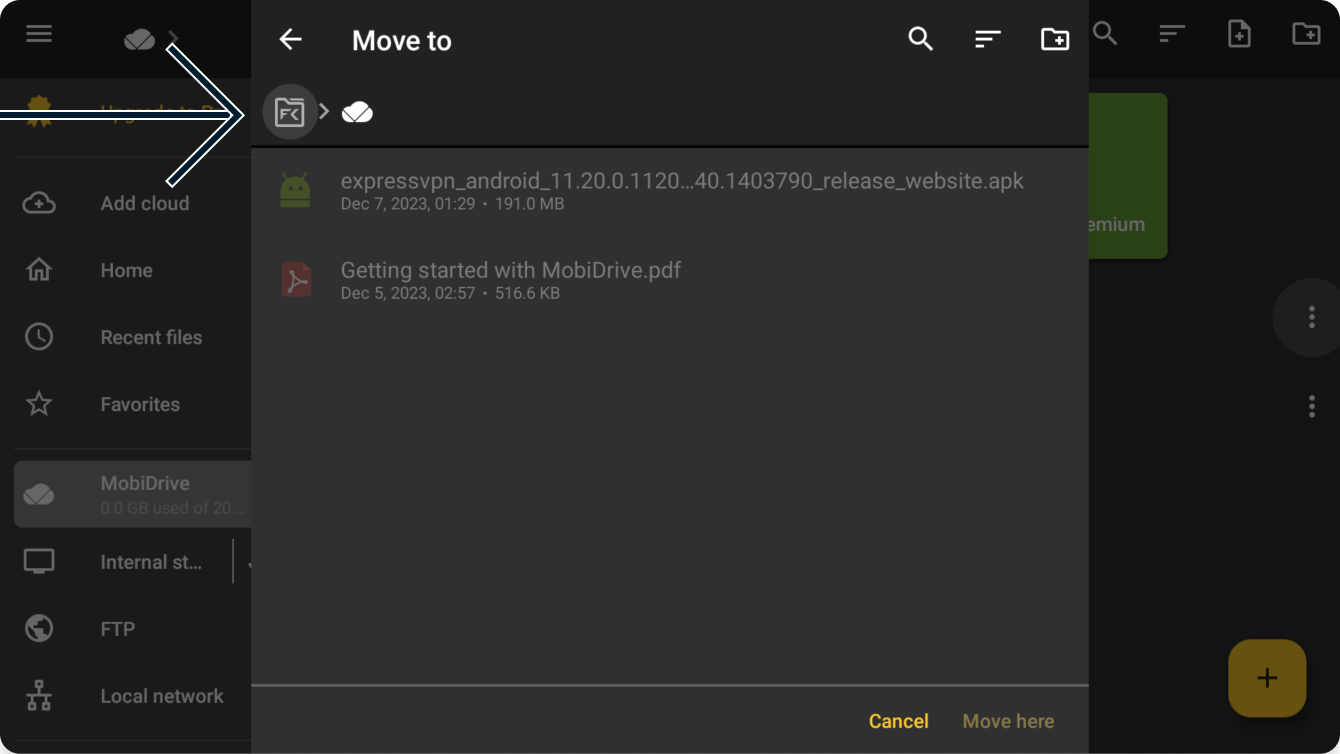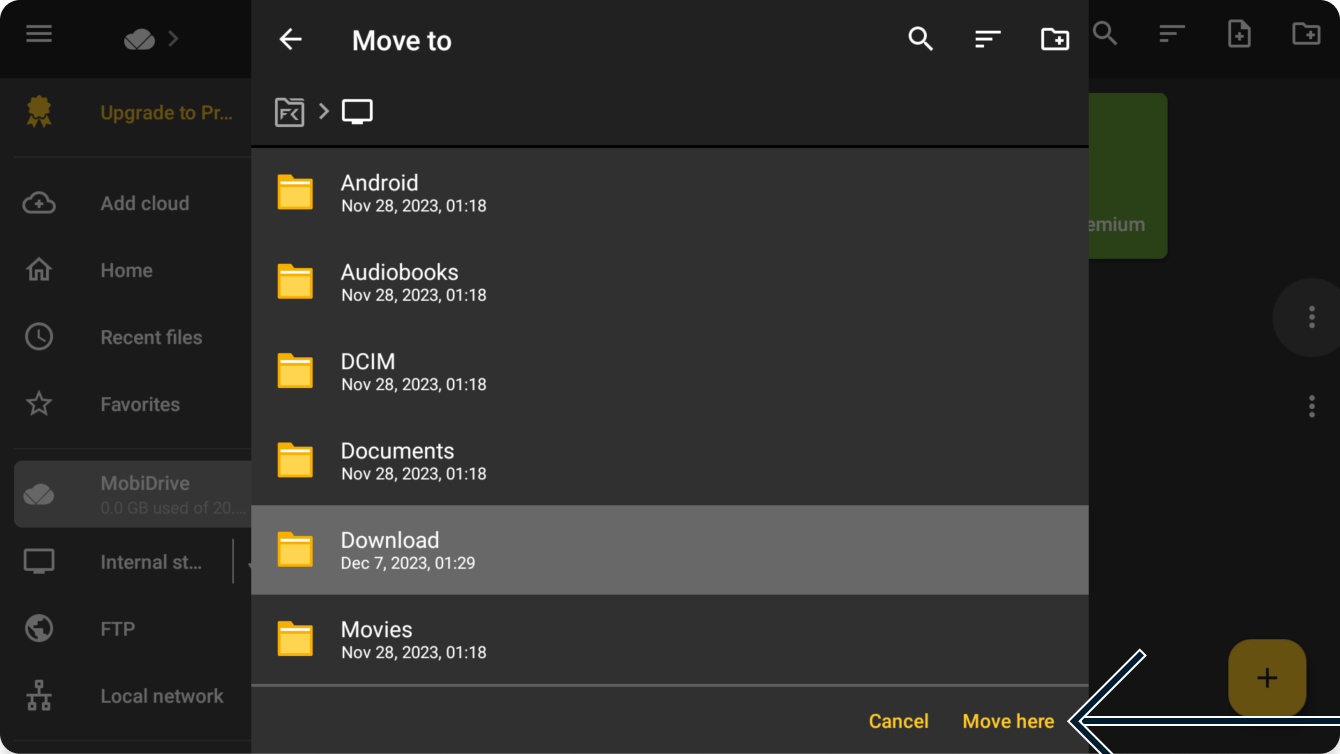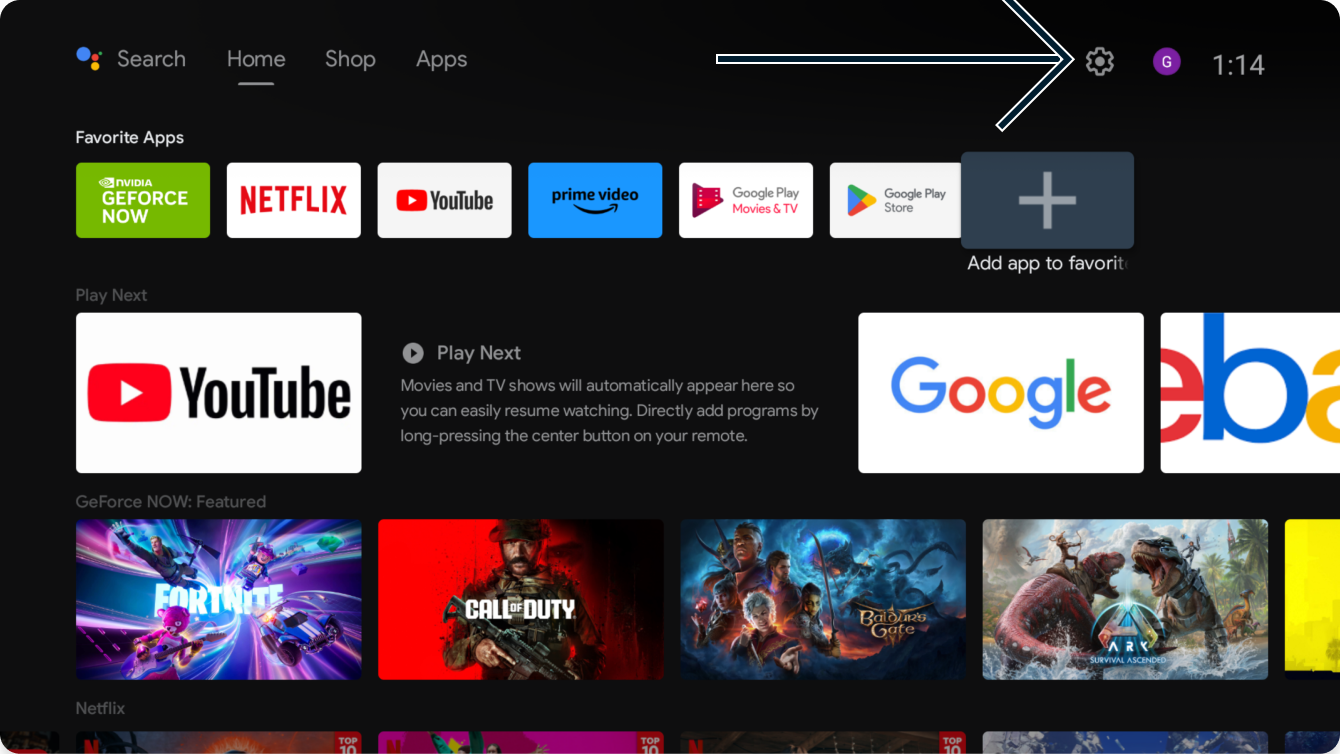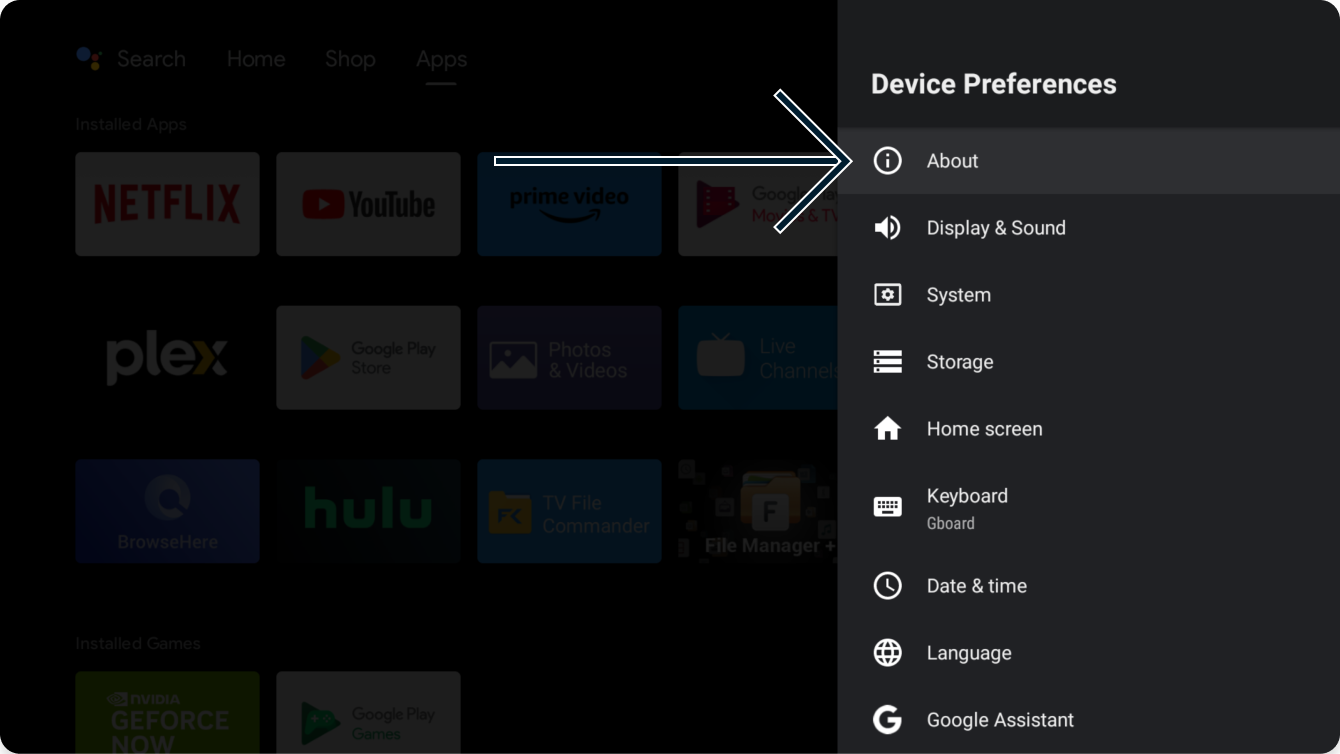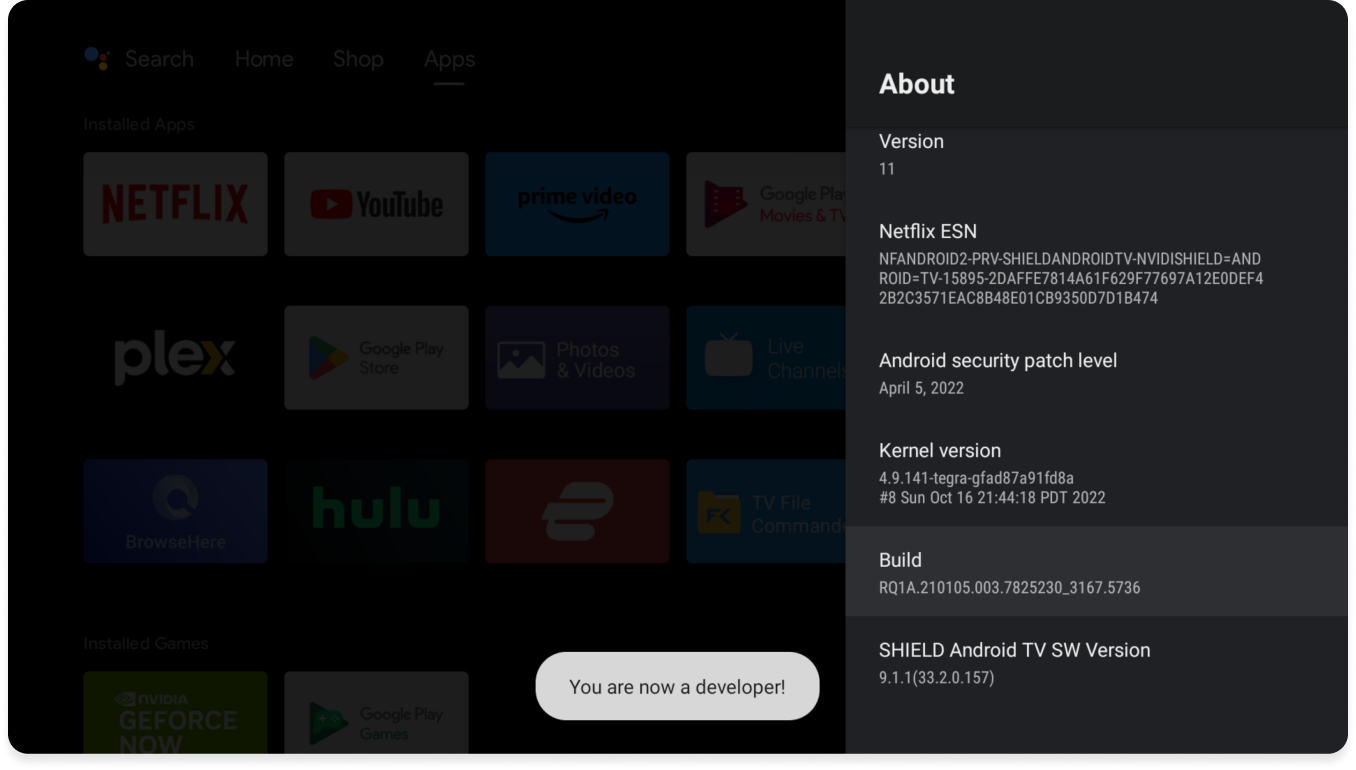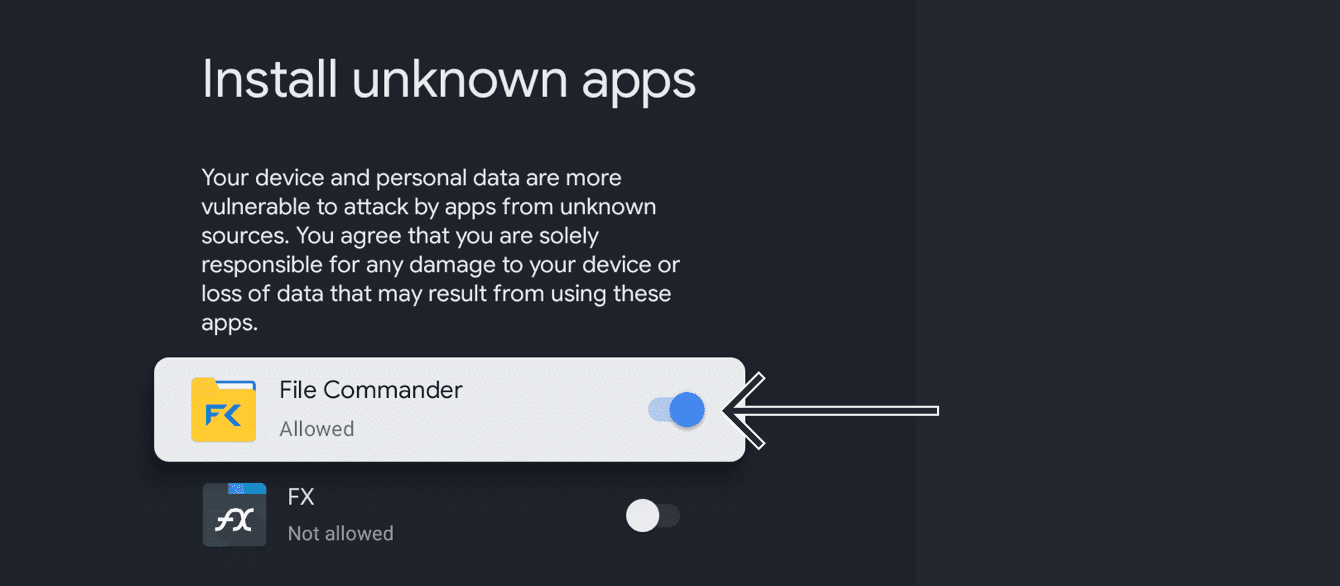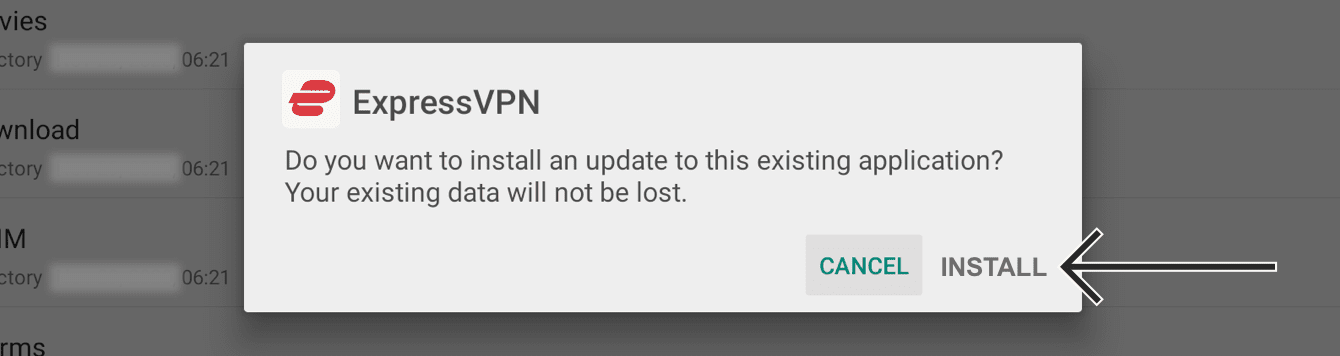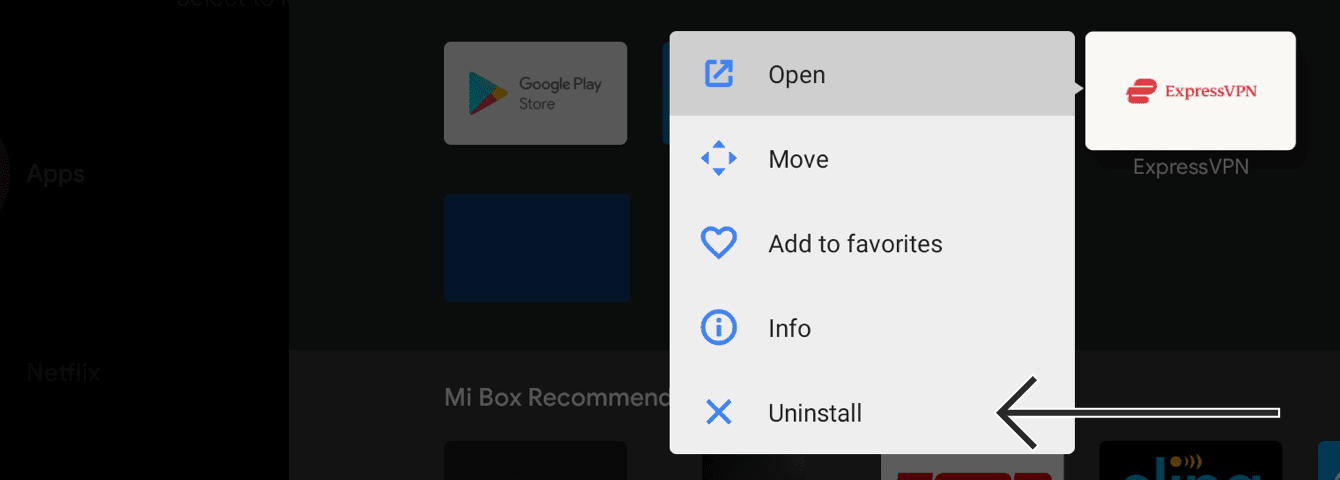Tee ensin ExpressVPN-tilaus käyttääksesi sovelluksiamme ja asetuksiamme.
Tässä oppaassa näytämme, miten ExpressVPN asennetaan Android TV:hen ja Android TV -boksiin, mukaan lukien seuraavat valmistajat:
- Sony
- Sharp
- TCL
- Xiaomi
- MINIX
- Nvidia Shield
- Formuler
Etkö ole vielä ExpressVPN:n asiakas?
Katso, miksi ExpressVPN on paras VPN Android TV:lle.
Siirry osioon…
ExpressVPN:n lataaminen Android TV:lle
ExpressVPN-sovelluksen aktivointi
Palvelinsijaintiin yhdistäminen
Yhteyden katkaiseminen palvelinsijaintiin
Palvelinsijainnin vaihtaminen
ExpressVPN:n poistaminen Android TV:stä
ExpressVPN:n lataaminen Android TV:lle
Siirry Android TV:lläsi Google Play Kauppaan hae hakusanalla ExpressVPN.
Valitse ExpressVPN.
Paina ExpressVPN-sovelluksen sivulla Asenna.
Paina Avaa.
Jatka ExpressVPN-sovelluksen aktivointiin.
ExpressVPN-sovelluksen APK-tiedoston sivulataaminen
Siirry tietokoneella ExpressVPN-asennussivulle. Pyydettäessä syötä ExpressVPN-kirjautumistietosi ja paina Kirjaudu sisään.
Anna vahvistuskoodi, joka lähetettiin sähköpostiisi.
Valitse oikealta Lataa APK.
Seuraavaksi tarvitset tiedostonhallintaohjelman siirtääksesi ExpressVPN-sovelluksen APK-tiedoston tietokoneelta Android TV:hen.
Siirry Android TV:lläsi kohtaan Sovellukset. Kohdassa Sovellusluokat valitse Hae sovelluksia.
Hae hakusanalla file commander. Paina Asenna > Avaa.
Valitse Salli antaaksesi File Commanderille luvan käyttää kuviasi, mediaasi ja tiedostojasi.
Valitse kirjautumistapa. (Valitsemalla Googlen kirjaudut automaattisesti sisään samalla sähköpostiosoitteella kuin jota Android-laitteesi käyttää.)
Siirry tietokoneella osoitteeseen mobidrive.com. Kirjaudu sisään sillä sähköpostiosoitteella, jolla kirjauduit File Commanderiin.
Paina New > Upload files. Valitse aiemmin lataamasi ExpressVPN-sovelluksen APK-tiedosto. Paina Open.
Siirry Android TV:si File Commander -sovelluksessa kohtaan MobiDrive.
Etsi ExpressVPN-sovelluksen APK-tiedosto ja paina![]() .
.
Paina Move.
Paina FC-kansiokuvaketta.
Valitse Internal storage.
Paina Download > Move here.
Sinulla on nyt pääsy ExpressVPN-sovelluksen APK-tiedostoon Android TV:ssäsi. Seuraavaksi sinun on siirryttävä kehittäjätilaan. Paina kaukosäätimesi koti-painiketta. Valitse Asetukset.
Paina Laiteasetukset > Tietoa.
Kohdassa Tietoa etsi Koontiversio. Jatka sen painamista, kunnes näet ”Olet nyt kehittäjä!”
Palaa Asetuksiin. Valitse Sovellukset > Turvallisuus ja rajoitukset > Tuntemattomat lähteet. Myönnä lupa File Commanderille.
Siirry File Commanderiin. Valitse Internal storage ja sen jälkeen aiemmin lataamasi ExpressVPN-sovelluksen APK-tiedosto. Paina INSTALL.
ExpressVPN-sovellus on nyt asennettu Android TV:hesi. Siirry ExpressVPN:ään ja paina Avaa.
Tarvitsetko apua? Ota yhteyttä ExpressVPN:n asiakastukeen saadaksesi apua nopeasti.
ExpressVPN-sovelluksen aktivointi
Paina Kirjaudu sisään.

Voit kirjautua sisään kolmella eri tavalla.
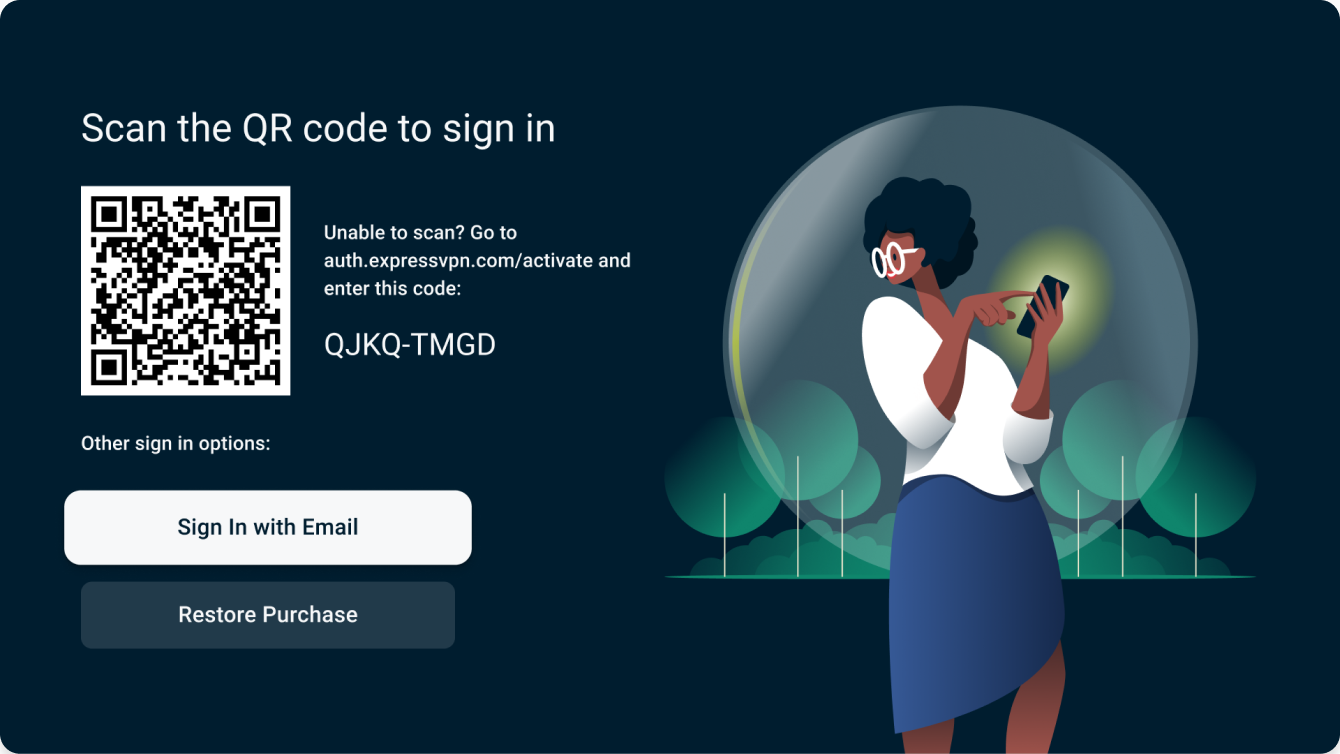
Kirjaudu QR-koodilla
- Skannaa QR-koodi älypuhelimellasi kirjautuaksesi sisään.
- Syötä ExpressVPN-tilisi sähköpostiosoite ja salasana. Paina Kirjaudu sisään.
- Paina Vahvista.
- Siirry eri laitteella osoitteeseen auth.expressvpn.com/activate
- Syötä televisiossasi näkyvä kahdeksanmerkkinen koodi.
- Paina Jatka.
- Vahvista kahdeksanmerkkinen koodi.
- Syötä ExpressVPN-tilisi sähköpostiosoite ja salasana. Paina Kirjaudu sisään.
Kirjaudu kaukosäätimellä
- Valitse Kirjaudu kaukosäätimellä.
- Syötä ExpressVPN-tilisi sähköpostiosoite ja salasana. Paina Kirjaudu sisään.
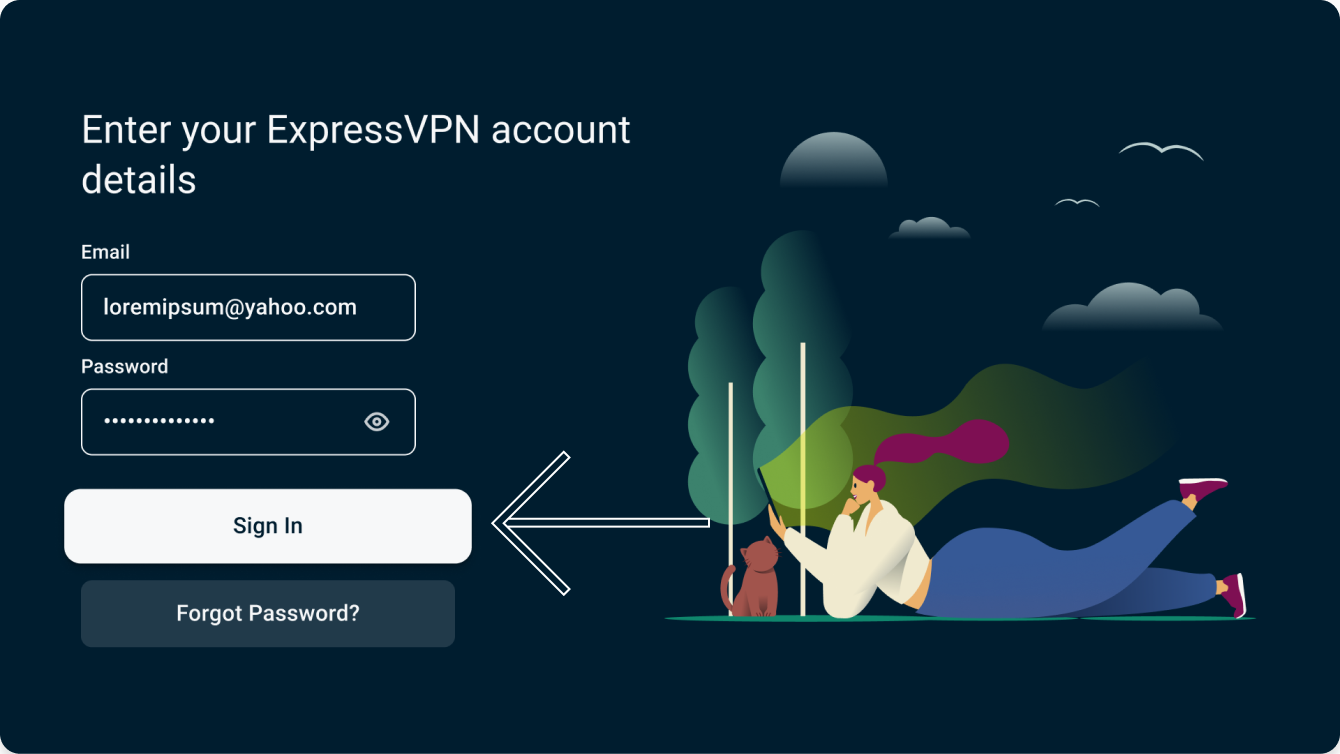
Näet ExpressVPN-sovelluksen keräämistä tiedoista kertovan lausunnon. Jatka valitsemalla Hyväksy ja jatka.
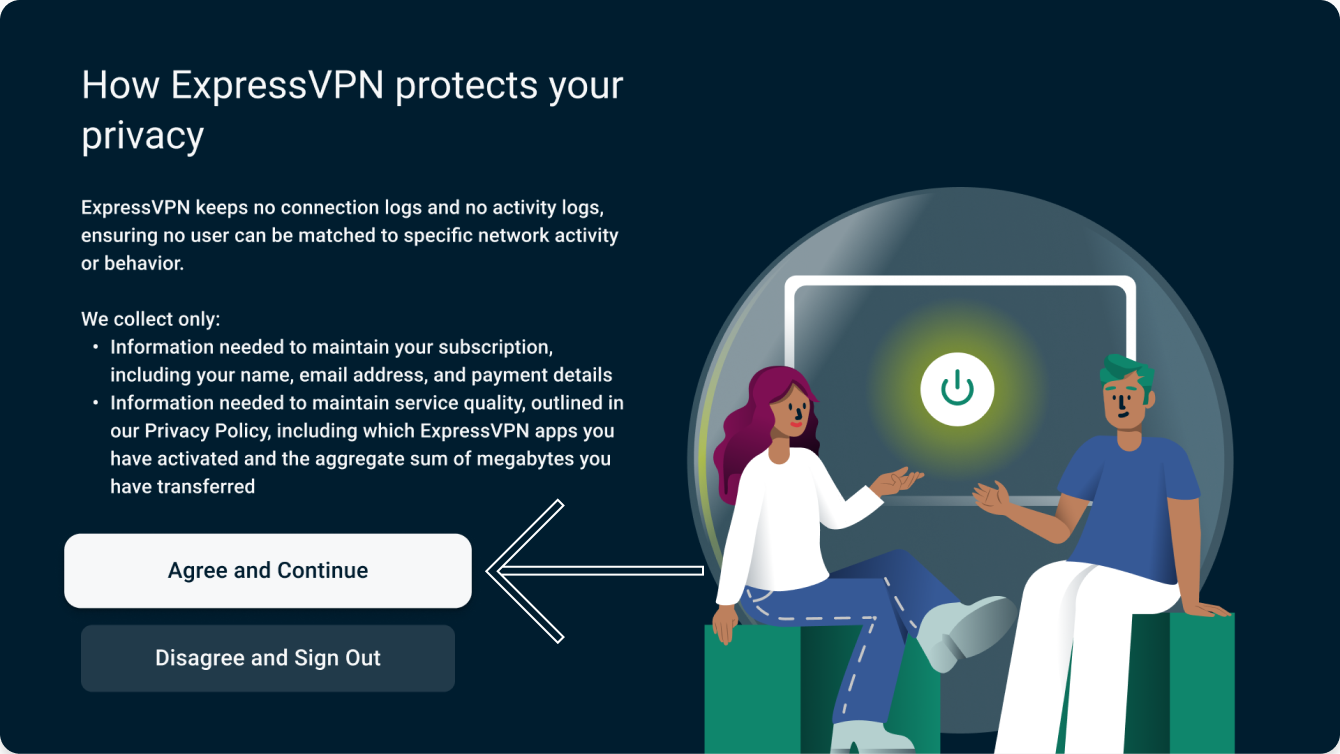
Määritä sovellus painamalla Jatka.
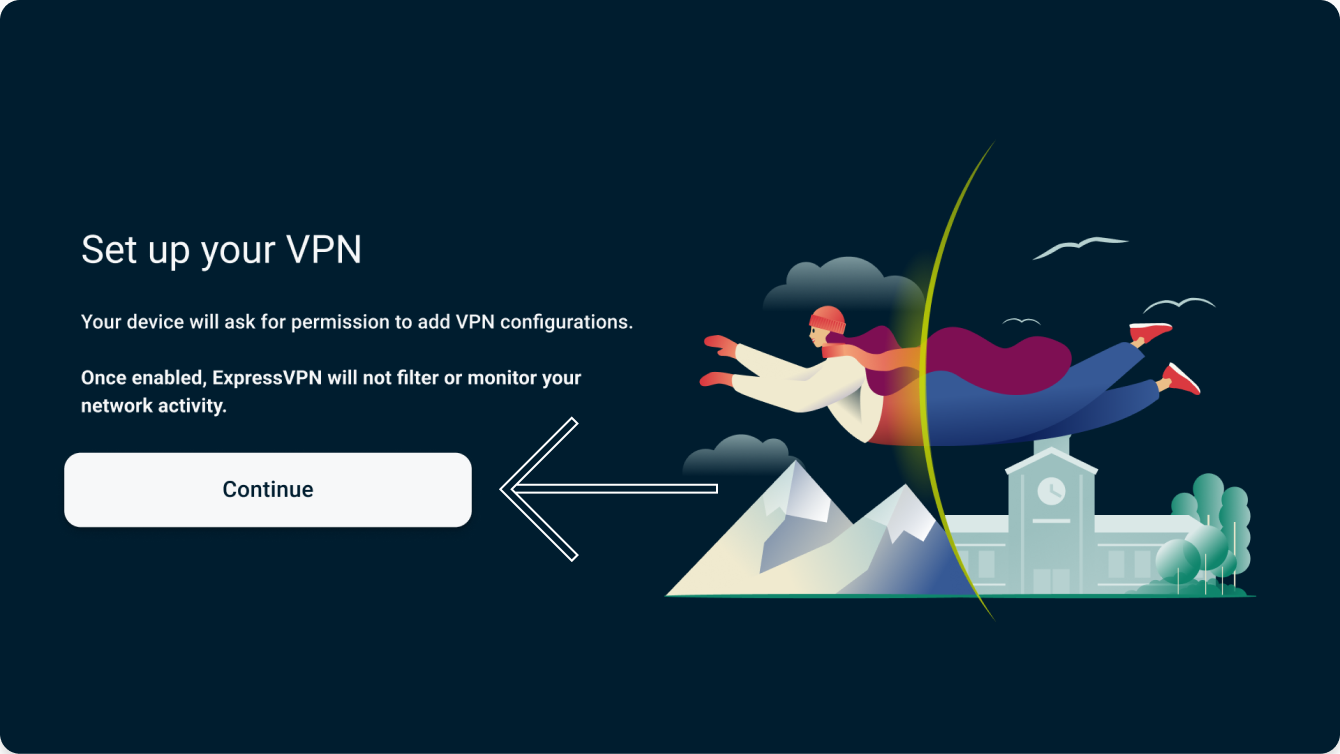
Kun sinua pyydetään sallimaan ExpressVPN:n yhteyspyynnöt, valitse OK.
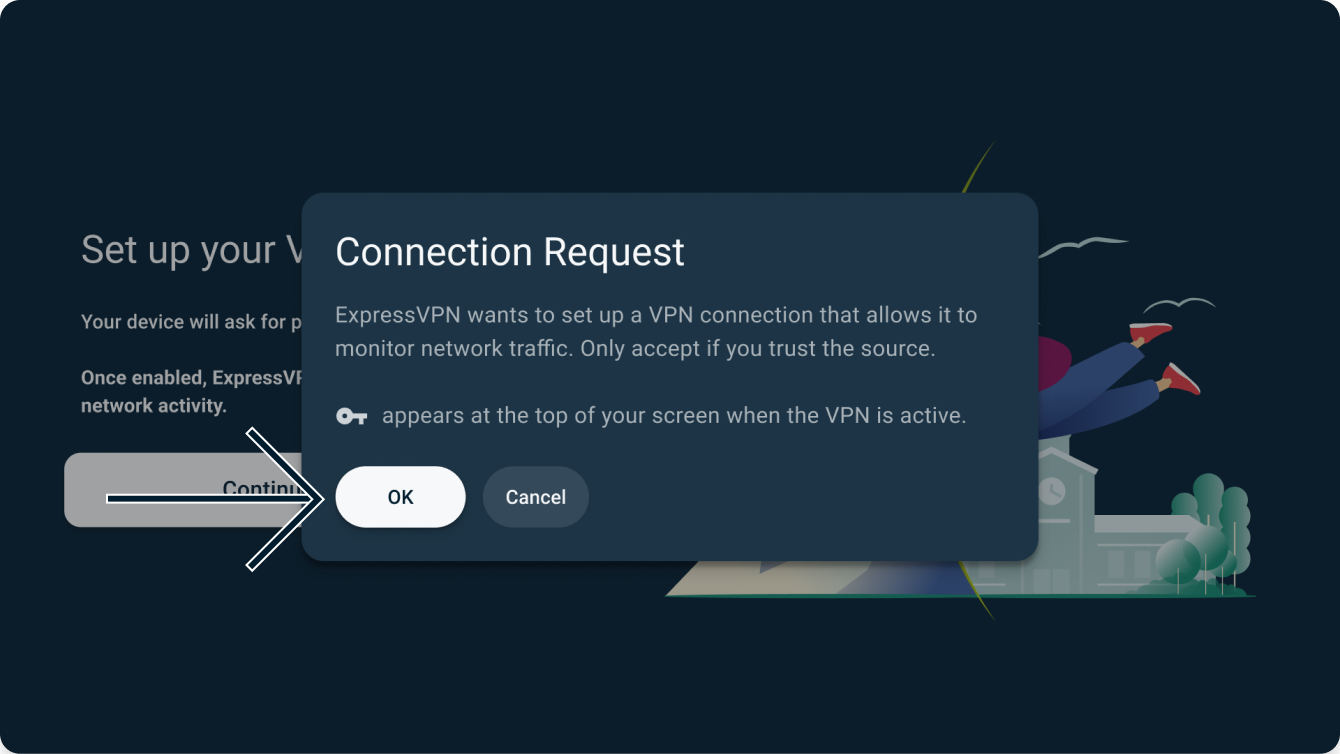
Sovellus kysyy, haluatko jakaa yksilöimättömiä tietoja, joilla voimme tehdä ExpressVPN:stä nopeamman ja luotettavamman. Tee valintasi ja jatka.
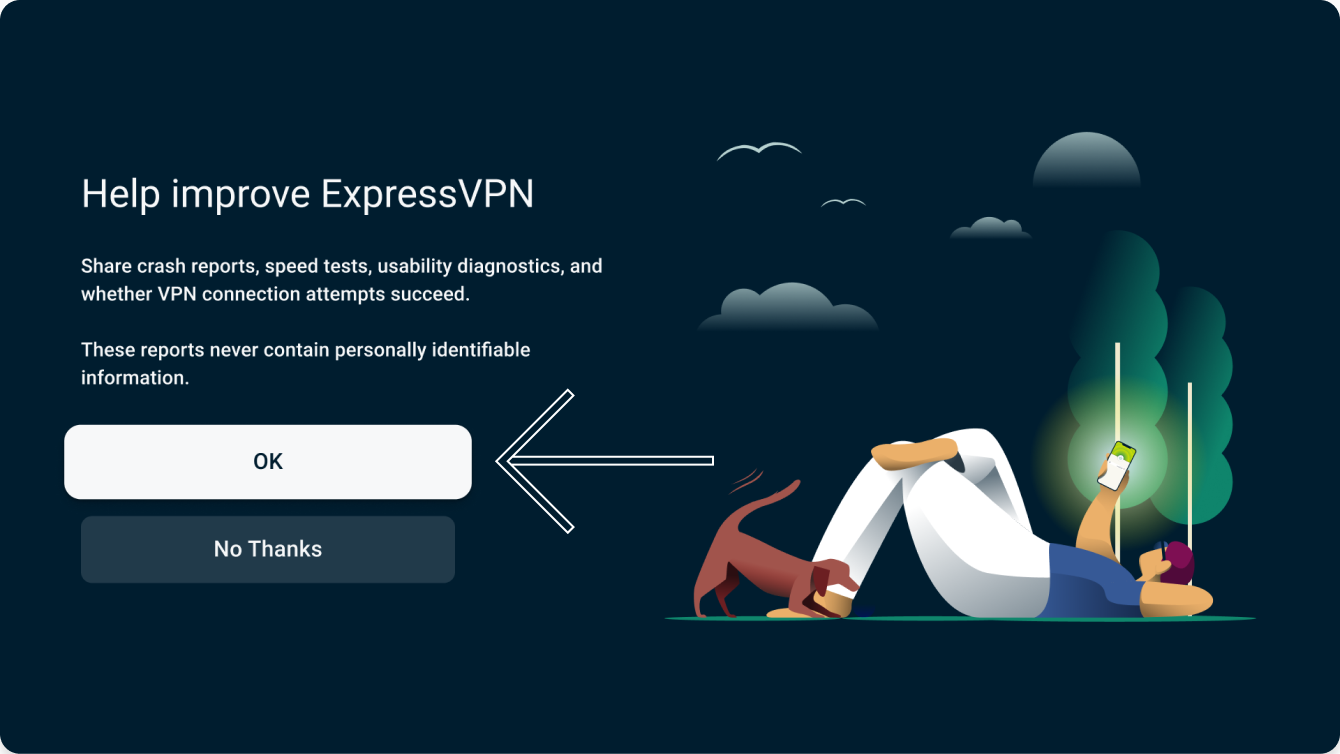
Tarvitsetko apua? Ota yhteyttä ExpressVPN:n asiakastukeen saadaksesi apua nopeasti.
Palvelinsijaintiin yhdistäminen
Voit yhdistää palvelinsijaintiin painamalla Päälle-painiketta. ExpressVPN käyttää oletuksena Älykästä sijaintia, joka valitsee olosuhteisiisi parhaiten sopivan palvelinsijainnin.
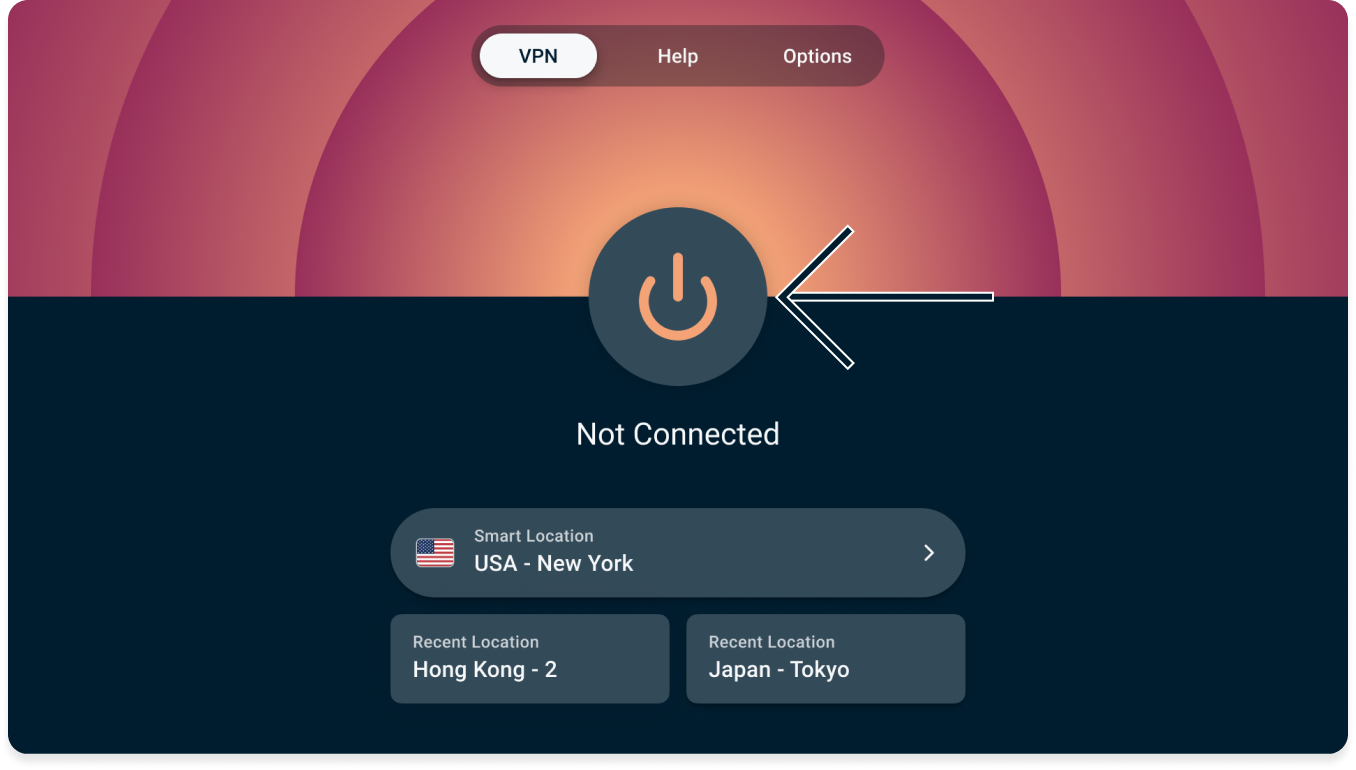
Kun näet Yhdistetty-viestin, voit aloittaa vapaan ja suojatun selaamisen!
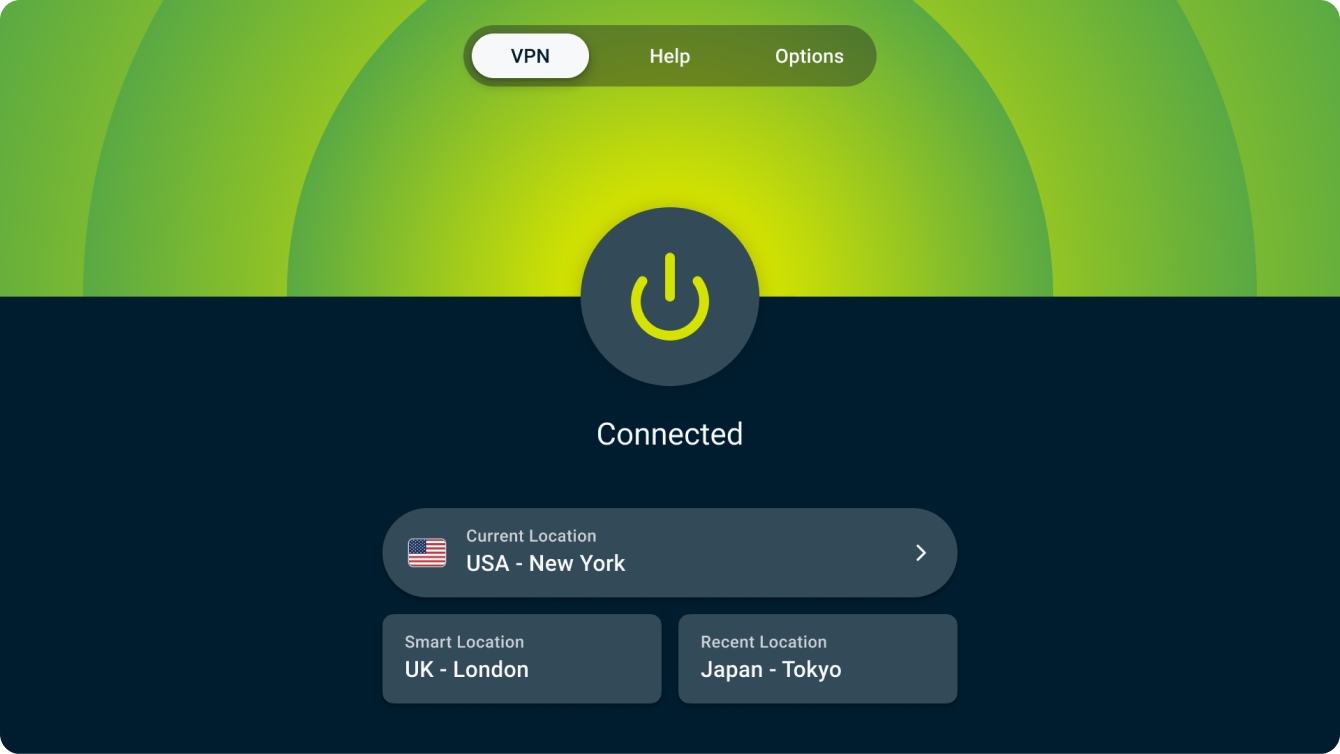
Tarvitsetko apua? Ota yhteyttä ExpressVPN:n asiakastukeen saadaksesi apua nopeasti.
Yhteyden katkaiseminen palvelinsijaintiin
Voit katkaista yhteyden palvelinsijaintiin painamalla Päälle-painiketta sovelluksen ollessa yhdistettynä.
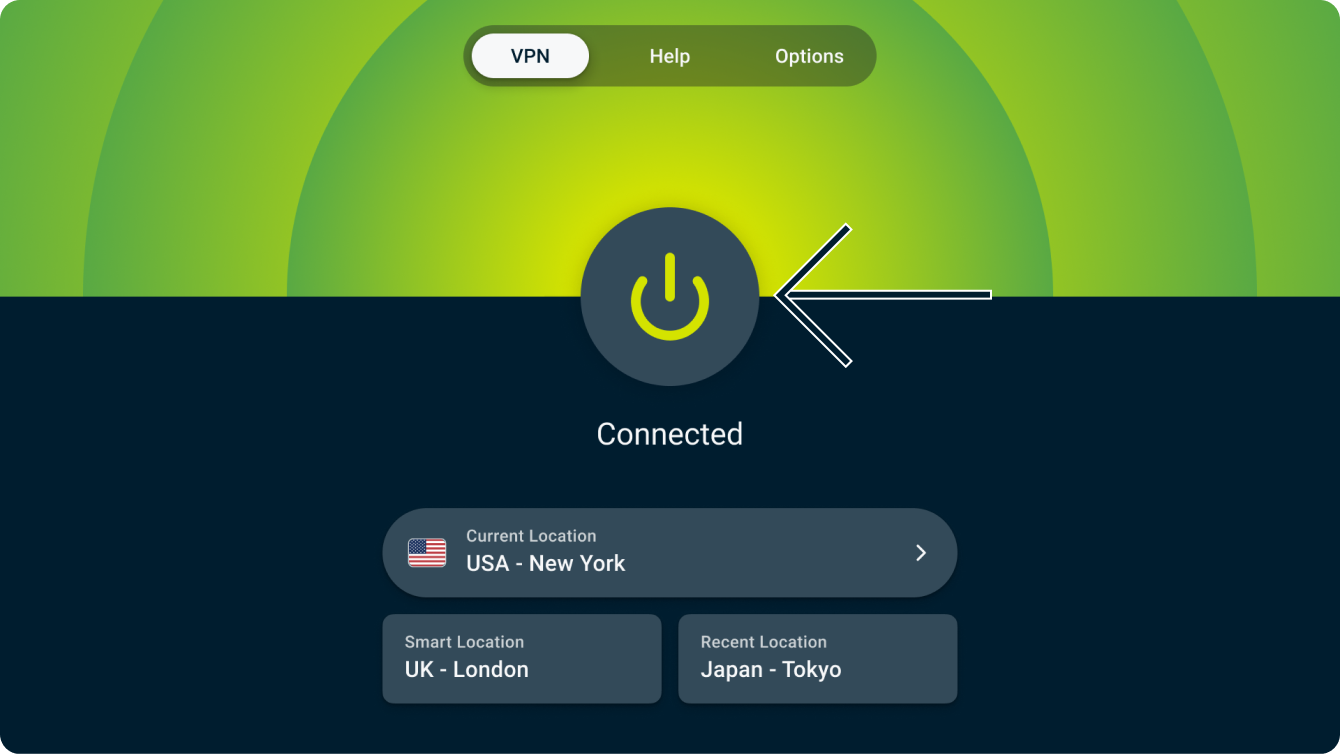
Yhteys on katkaistu, kun näet viestin ”Ei yhdistetty”.
Tarvitsetko apua? Ota yhteyttä ExpressVPN:n asiakastukeen saadaksesi apua nopeasti.
Palvelinsijainnin vaihtaminen
Voit valita eri sijainnin avaamalla sijaintivalitsimen ja valitsemalla listasta haluamasi sijainnin.
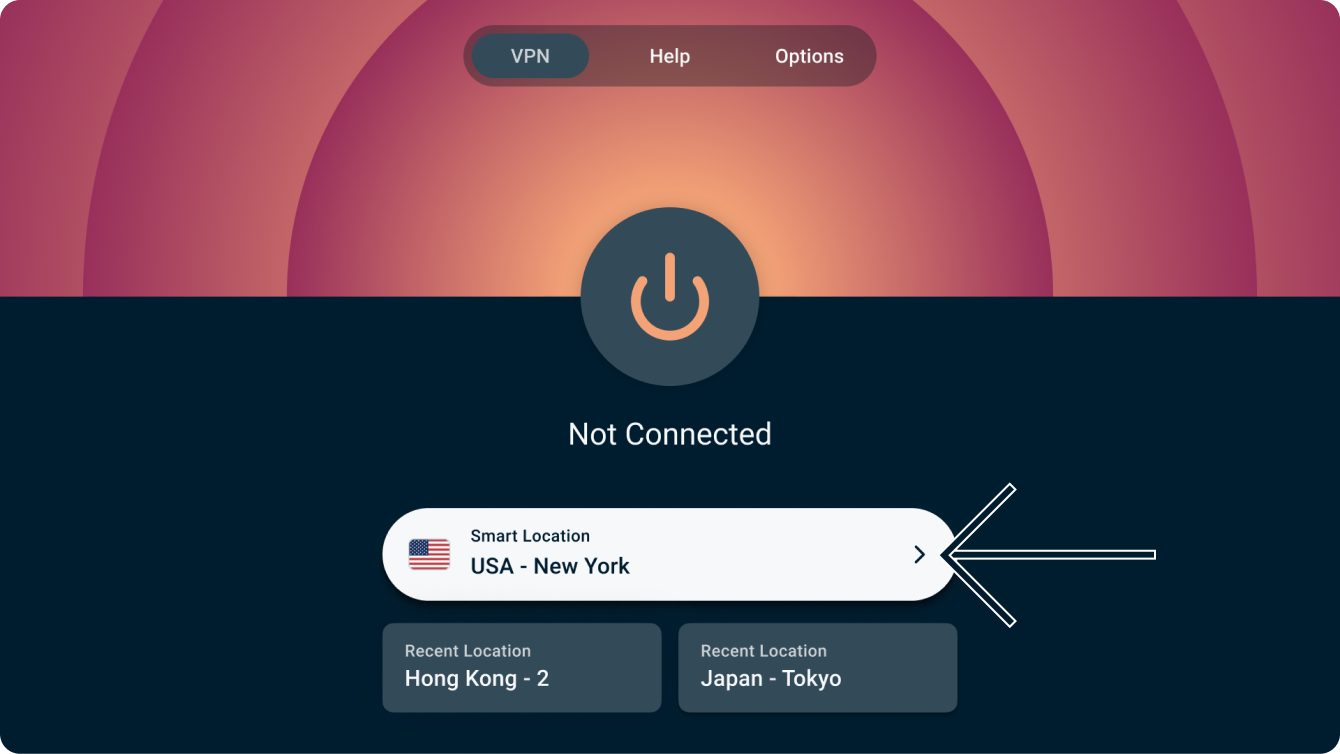
Näet oletuksena kaksi välilehteä: SUOSITELLUT ja KAIKKI SIJAINNIT.
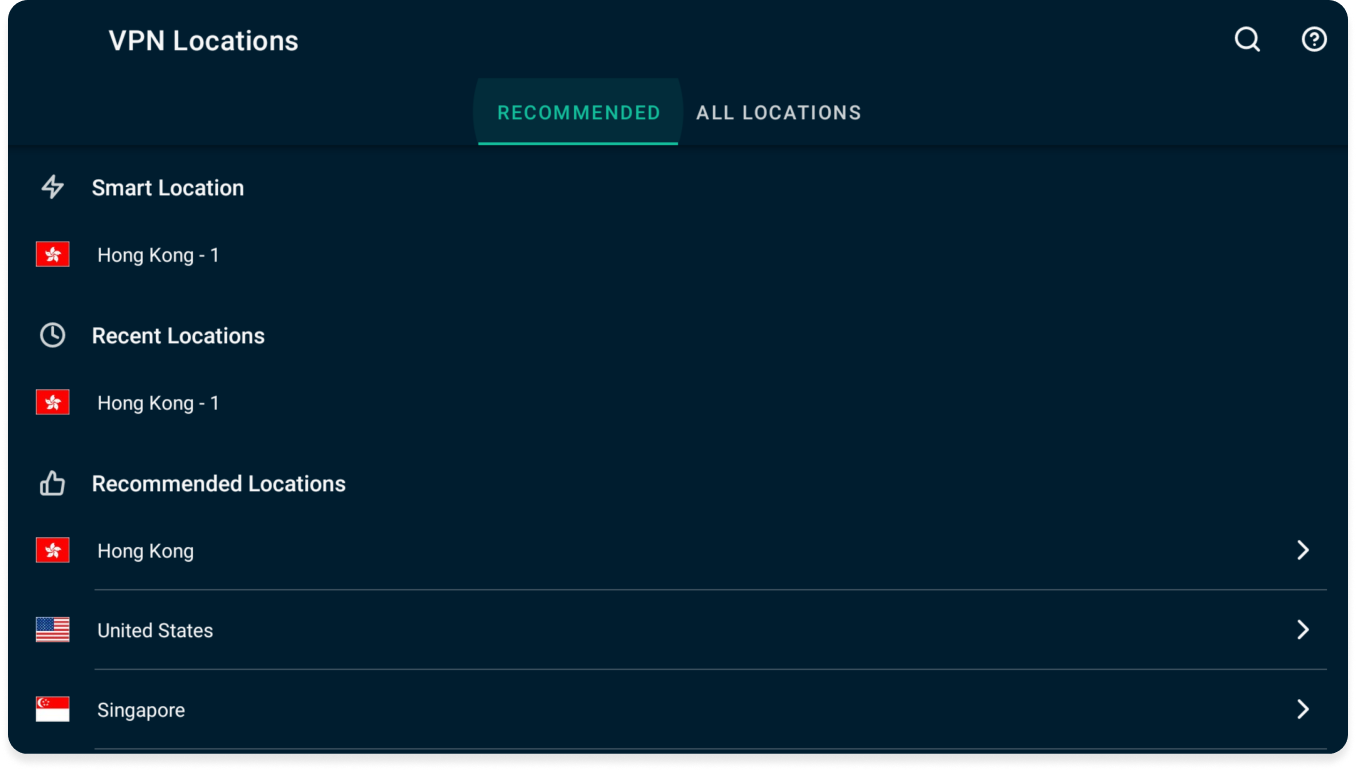
Voit yhdistää sijaintiin valitsemalla sen kaukosäätimelläsi. Voit myös lisätä sijainnin suosikkeihisi pitämällä valitse-painiketta painettuna kyseisen sijainnin kohdalla. Suosikkisijaintisi lisätään uuteen välilehteen nimeltä SUOSIKIT.
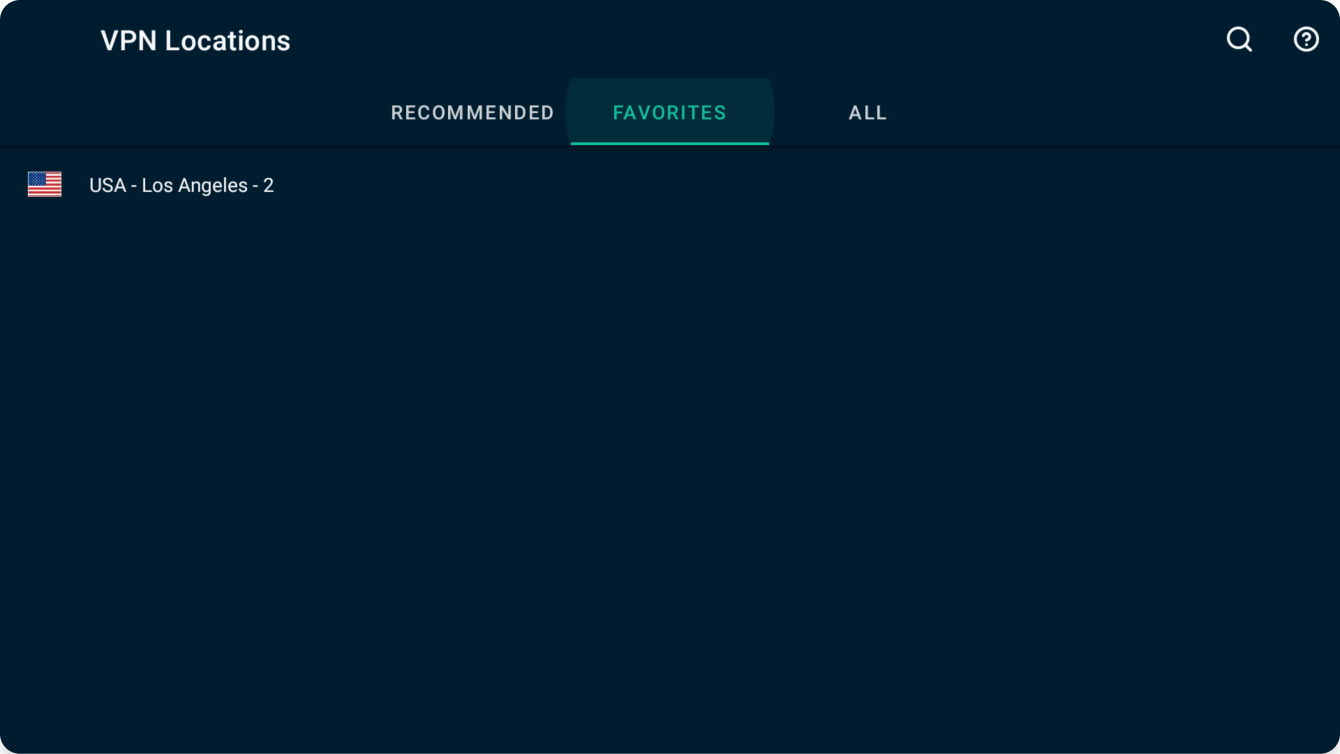
Tarvitsetko apua? Ota yhteyttä ExpressVPN:n asiakastukeen saadaksesi apua nopeasti.
ExpressVPN:n poistaminen Android TV:stä
Siirry Android TV:lläsi kohtaan Sovellukset ja etsi ExpressVPN.
Pidä ExpressVPN-sovellusta painettuna ja valitse Poista asennus.
Valitse OK. Sovellus on nyt poistettu Android TV:stäsi.
Tarvitsetko apua? Ota yhteyttä ExpressVPN:n asiakastukeen saadaksesi apua nopeasti.